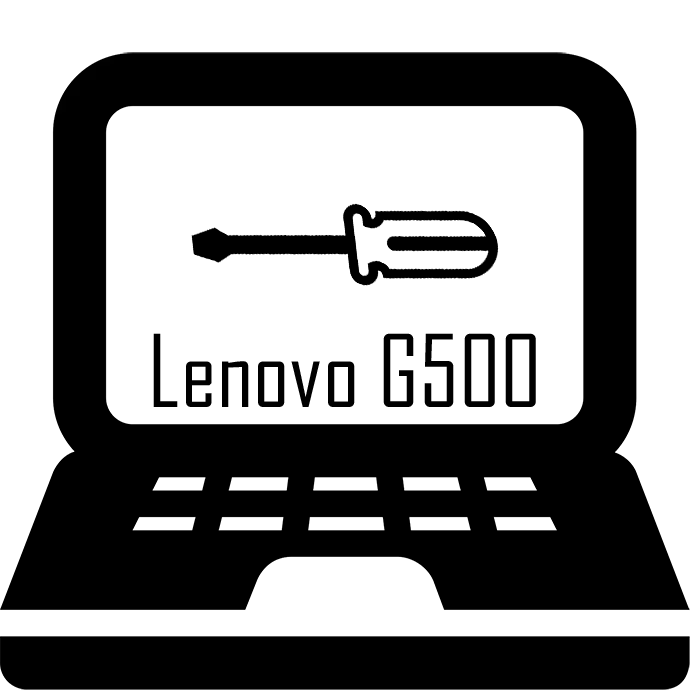
Барлық ноутбуктерде бірдей дизайн бар және олардың бөлшектеу процесі мүлдем басқаша емес. Алайда, әр түрлі өндірушілердің әр моделінде құрамдас бөліктерде олардың нюанстары, компоненттерді байланыстыру және бекіту, сондықтан бөлшектеу процесі осы құрылғылардың иелерімен қиындықтар тудыруы мүмкін. Әрі қарай, біз Lenovo-дан G500 моделін бөлшектеу процесін егжей-тегжейлі қарастырамыз.
Біз Lenovo G500 ноутбукін бөлшегімізбен бөлісеміз
Бөлшектеу кезінде сіз бөлшектеу кезінде сіз компоненттерді зақымдаудан қорықпайсыз, содан кейін құрылғы жұмыс істемейсіз. Егер әркім нұсқауларға сәйкес қатаң әрекет етсе, әр акция мұқият және мұқият, сондықтан кері жиналыстан кейін жұмыста сәтсіздіктер болмайды.Ноутбукты бөлшектемей тұрып, кепілдік мерзімі аяқталғанына көз жеткізіңіз, әйтпесе кепілдік қызметі берілмейді. Егер құрылғы әлі де кепілдік болса, қызмет көрсету орталығының қызметтерін құрылғыдағы ақаулықтарды жою кезінде қолданған дұрыс.
1-қадам: Дайындық жұмыстары
Бөлшектеу үшін сізге ноутбукта қолданылатын бұрандалардың өлшемі үшін қолайлы кішкене бұрауыш қажет болады. Алайда, біз алдын-ала дайындалған түстер жапсырмаларын алдын-ала немесе басқа белгілермен ұсынамыз, соның арқасында әр түрлі мөлшердегі бұрандаларда шатаспауға болады. Егер бұранданы дұрыс бұрап, сіз бен басқа компоненттерді зақымдауға болады.
2-қадам: Қуатты өшіру
Бөлшектеу процесі тек желіден ажыратылған ноутбукпен жүзеге асырылуы керек, сондықтан барлық электрмен жабдықтауды толығымен шектеу қажет болады. Мұны келесідей жасауға болады:
- Ноутбукты өшіріңіз.
- Оны желіден ажыратыңыз, жабыңыз да, түбін жабыңыз.
- Бекіткіштерді бөліп, батареяны шығарып алыңыз.

Осы әрекеттерді тек ноутбукты толық бөлшектеуге болады.
3-қадам: Артық панель
Сіз Lenovo G500-нің артқы панеліндегі жоқ бұрандаларды байқадыңыз, себебі олар өте айқын жерлерде емес, жасырылған. Артқы панельді алу үшін келесі қадамдарды орындаңыз:
- Батареяны шығарып алу Құрылғыны толық тоқтату үшін ғана емес, бекіту бұрандалары да оның астында жасырылады. Батареяны шығарғаннан кейін ноутбукты тігінен қойып, қосқыштың жанында екі бұранданы бұрап алыңыз. Олардың ерекше мөлшері бар, сондықтан «M2.5 × 6» деп белгіленген.
- Қалған төрт бұранданы бекіту бұрандалары аяқтардың астында, сондықтан оларды бекіту элементтеріне кіру үшін алып тастау қажет болады. Егер көбінесе бөлшектесе жиі бөлшектесе, содан кейін болашақта аяқтар олардың жерлерінде сенімсіз және жоғалуы мүмкін. Қалған бұрандаларды бұрап, оларды бөлек жапсырмамен белгілеңіз.

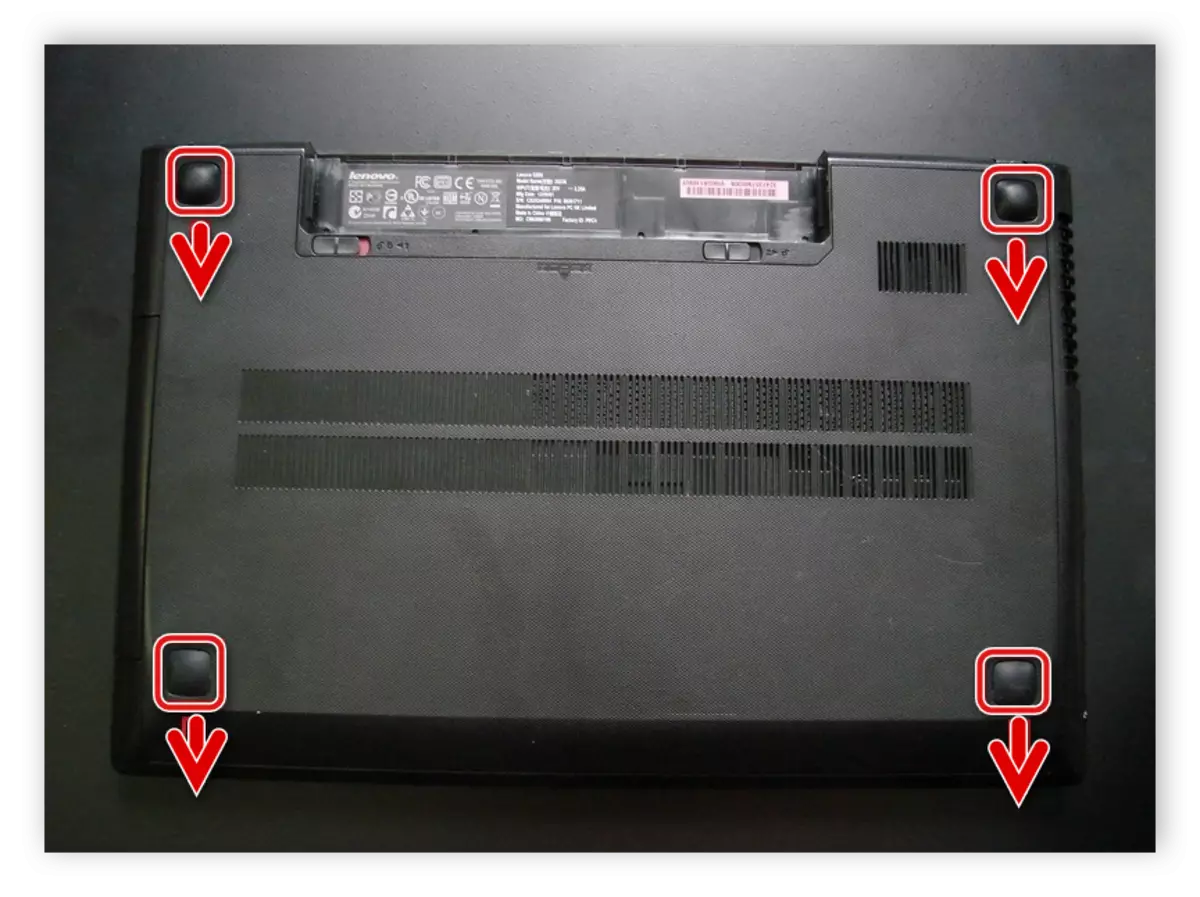
Енді сіз кейбір компоненттерге қол жеткіздіңіз, алайда, егер сіз жоғары панельді алып тастауыңыз керек басқа қорғаныс панелінің бар. Мұны істеу үшін жиектер айналасындағы бес бірдей бұранданы табыңыз және оларды кезекпен бұрап алыңыз. Оларды шатастырмау үшін бөлек жапсырмамен белгілеуді ұмытпаңыз.

4-қадам: Салқындату жүйесі
Салқындату жүйесінде процессор жасырын, сондықтан ноутбукты және толық бөлшектеу үшін, радиатормен желдеткіш ажыратылуы керек. Мұны келесідей орындауға болады:
- Желдеткіштің қуат кабелін қосқыштан тартып, екі негізгі желдеткіш бұрандаларын бұрап алыңыз.
- Енді барлық салқындату жүйесін, оның ішінде радиаторды алып тастау қажет болады. Мұны істеу үшін, корпуста көрсетілген нөмірленгеннен кейін төрт бекіту бұрандасын босатыңыз, содан кейін оларды сол ретпен бұрап алыңыз.
- Радиатор жабысқақ таспаға бекітілген, сондықтан оны алу қажет болған кезде оны ажырату қажет. Аздап күш салыңыз, ол жоғалып кетеді.


Манипуляциялар туралы мәліметтерді орындағаннан кейін сіз бүкіл салқындату жүйесіне және процессорға қол жеткізе аласыз. Егер сіз ноутбукты шаңнан тазалап, жылу жолын ауыстырғыңыз келсе, онда сіз одан әрі бөлшектеу мүмкін емес. Қажетті әрекеттерді орындаңыз және бәрін қайтарыңыз. Ноутбукты шаңнан тазарту туралы толығырақ оқып шығыңыз және төмендегі сілтемелердегі мақалалардағы индекстеу туралы оқыңыз.
Ары қарай оқу:
Ноутбукты қызып кету мәселесін шешеміз
Компьютерді дұрыс тазалау немесе шаң ноутбук
Ноутбук жылуын қалай таңдауға болады
Жылу энергиясын процессорға қолдануды үйрену
5-қадам: қатты диск және қошқар
Қарапайым және жылдам әсер - қатты дискіні және жедел жадты ажырату. HDD-ны тарту үшін, жай екі бұранданы бұрап, оны коннектордан ақырын шығарыңыз.

Жад жады ешнәрсе белгіленбейді, бірақ жай қосқышқа қосылмаған, сондықтан іс бойынша нұсқауларға сәйкес өшіруді орындаңыз. Атап айтқанда, сіз тек қақпақты көтеру және жолақты алуыңыз керек.

6-қадам: Пернетақта
Ноутбуктің артында тағы бірнеше бұрандалар мен ілмектер бар, олар сонымен қатар пернетақтаны ұстайды. Сондықтан, денеге мұқият қарап, барлық тіректердің бұралғанына көз жеткізіңіз. Әр түрлі мөлшердегі бұрандаларды белгілеуді ұмытпаңыз және олардың орналасқан жерін ұмытпаңыз. Барлық манипуляцияларды жүргізгеннен кейін ноутбукты бұрып, келесі қадамдарды орындаңыз:
- Қолайлы жалпақ зат пен бір жағынан алыңыз. Пернетақтаны төгіп алыңыз. Ол қатты пластина түрінде жасалған және ілмектерде сақталады. Тым көп күш салмаңыз, тіректерді ажырату үшін периметрдің айналасында жалпақ затпен жүрген дұрыс. Егер пернетақта мүмкін болмаса, артқы панельдегі барлық бұрандалардың бұралмағанына көз жеткізіңіз.
- Пернетақтаны күрт тартудың қажеті жоқ, себебі ол циклға сүйенеді. Мұны қақпақты көтеру арқылы ажырату керек.
- Пернетақта алынып тасталды, ал оның астынан бірнеше дыбыстық карта, матрицалар және басқа компоненттер бар. Алдыңғы тақтаны алу үшін барлық осы ілмектер ажыратылуы керек. Ол стандартты түрде орындалады. Осыдан кейін, алдыңғы панель жай ажыратылған, қажет болған жағдайда тегіс бұрауыш пен бекітуді алыңыз.


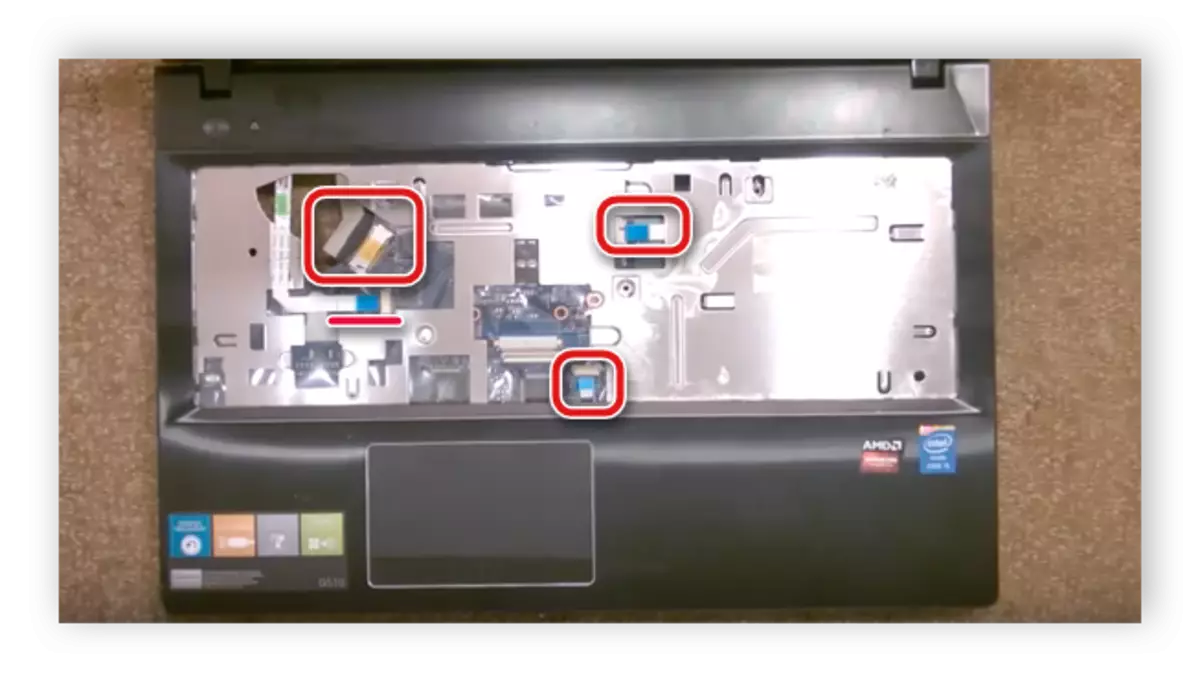
Бөлшектеу процесінде Lenovo G500 ноутбук аяқталды, сіз барлық компоненттерге қол жеткізіп, артқы және алдыңғы панельді алып тастадыңыз. Әрі қарай, сіз барлық қажетті айла-шарларды жасай аласыз, тазалау және жөндеу жұмыстарын жасай аласыз. Ассамблея кері ретпен жүзеге асырылады.
Сондай-ақ қараңыз:
Біз үйде ноутбукпен бөлісеміз
Lenovo G500 ноутбук үшін драйверлерді жүктеп, орнатыңыз
